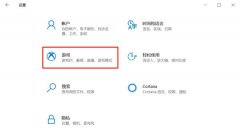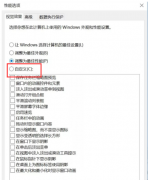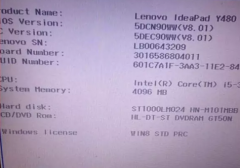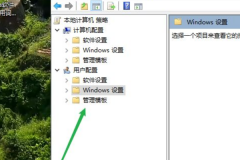老电脑安装win10太卡的解决方法
时间:2022-03-13 来源:下载群
老电脑安装win10太卡的解决方法,老电脑安装win10太卡怎么办?应该有不少用户老电脑安装win10卡顿,怀疑是不是因为电脑配置低就不适合安装Win10,所以小编为大家介绍几种免费的方法,效果虽然没有升级硬件来的那么明显,但同样可以起到一些作用。需要的快来看看吧。
老电脑安装win10太卡的解决方法
1、关闭部分动效
首先,右键单击我的电脑,选择属性,找到高级系统设置,进入后切换选项卡到高级,在视觉效果中,选择“自定义”,通过启闭里面的项目,就可以自由调整Win10的界面动画过渡了。
(当然,你也可以直接勾选“调整为最佳性能”,不过这样也会失去很多酷炫的效果)
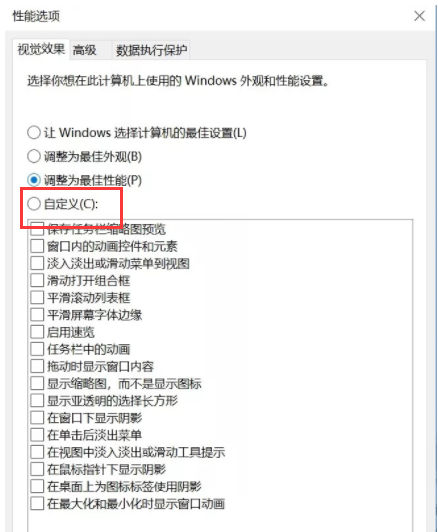
以下这张图,是小编长期测试得出的一个最优化调整方案,在保证基本效果的同时,尽可能降低了动画过渡对于系统效率的影响。
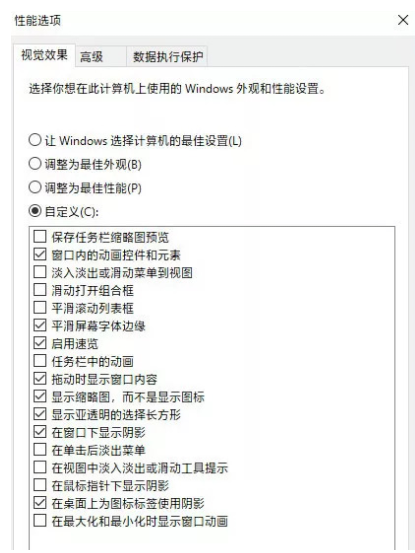
其中第二项“窗口内的动画控件和元素”关闭后能很大程度上提高双击“此电脑”的窗口响应速度,但同时也会取消漂亮的壁纸淡化切换特效,这条大家就根据喜好自己来调整吧。
2、关闭第三方软件服务项
快捷键Win+ R打开运行,输入“msconfig”后确定,进入系统配置,切换到服务选项卡,这时所有随系统启动的加载服务都会列表显示,先勾选“隐藏所有Microsoft服务”,然后查看列表中剩余的加载服务项,把你认为不需要的应用服务取消勾选即可(提醒小伙伴们,驱动程序的加载项小编不建议勾选取消哦。)
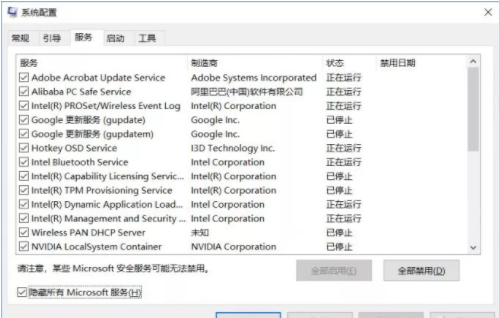
3、清理Windows.old文件夹
win10在一次次更新中,系统会保留原先系统的文件在c盘中,如果不需要退回老系统那就清理掉吧。
快捷键Win+R打开运行,输入cmd打开命令提示符,进入后输入命令rd C:windows.old /s(C代表系统所在盘的盘符),删除系统遗留的无用文件,增加C盘空间。C盘的空间小编推荐至少要保留20%的容量(并且不小于10GB),用来给系统交换文件使用。
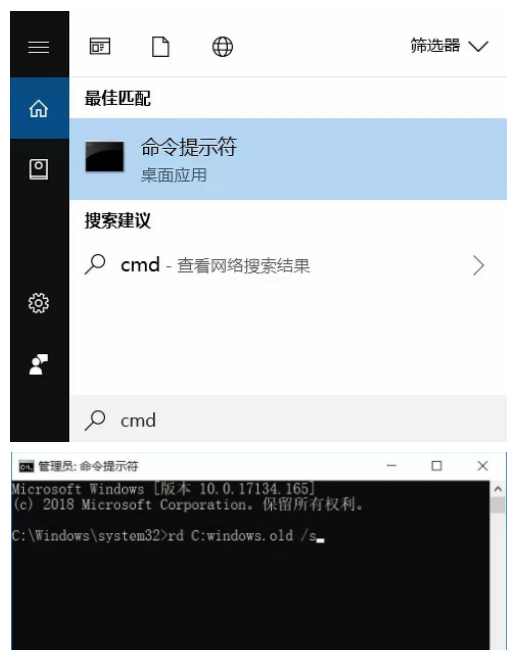
4、清除内存中不被使用的DLL文件
快捷键Win+R打开运行,输入命令regedit,然后点击确定按钮。
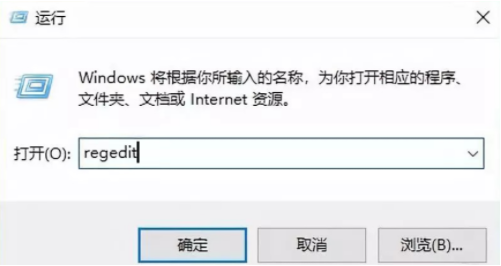
这时就会打开注册表编辑器窗口,在窗口中我们定位到HKEY_LOCAL_MACHINE\SOFTWARE\MICROSOFT\WINDOWS\CURRENTVERSION\EXPLORER注册表项。
这时我们右键点击EXPLORER注册表项,在弹出菜单中选择“新建/字符串值”菜单项,把刚刚新建的注册表项重命名为AlwaysUnloadDLL。
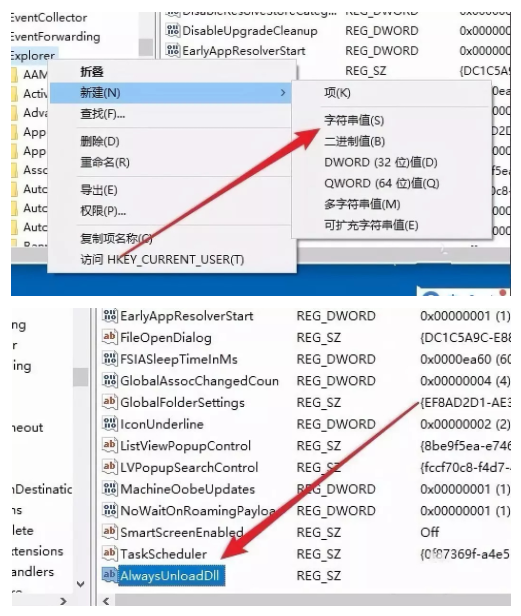
接下来双击刚刚新建的注册表字符串值,在弹出窗口中把数值数据修改为1,最后点击确定按钮就可以了。
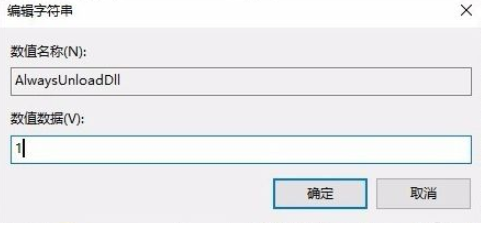
注意事项
1、由于win10预览版系统存在不稳定不完善的因素,所以建议安装win10双系统。比如保留您现在的win7、win8的基础上将win10安装在非系统盘。
2、安装了win10单系统后,如果你想回滚到原来的win7、win8系统,不能通过系统还原的方式,只能通过重装系统方式回滚。
3、win10预览版系统iso文件所占空间较大,中文32位系统为3.05GB,中文64位则为3.96GB,所以下载安装win10系统需要考虑硬盘容量大小,同时应该备份自己欲安装win10系统的磁盘的重要文件,防止丢失。
相关信息
-
-
2022/03/13
Win10游戏模式图形设置找不到游戏怎么办? -
2022/03/13
老电脑安装win10太卡的解决方法 -
2022/03/13
Win10系统每次开机都弹出更新窗口怎么办?
-
-
升级Win10过程中一直黑屏不动怎么办?
升级Win10过程中一直黑屏不动怎么办?最近有网友想给电脑升级win10系统,但是升级过程出现一直黑屏不动的情况,升级win10系统失败了。下面小编就教下大家升级win10系统卡在黑屏界...
2022/03/13
-
Win10win键被禁用怎么办?Win10win键被禁用的解决方法
Win键可以说是Windows电脑中十分好用的一个键,很多时候都需要用到,但是有的小伙伴在使用的时候发现Win键被禁用,那么遇到这种情况应该怎么办呢?下面就和小编一起来看看是如何解...
2022/03/13
系统教程栏目
栏目热门教程
- 1 Win10 KB5000808更新更新完之后电脑打印机打印时出现蓝屏错误代码怎么办?
- 2 Win10 20H2系统如何查看系统属性?
- 3 Win10相机打不开提示错误代码0xa00f4244的处理方法
- 4 Win10 20H2系统如何在桌面显示IE11图标?
- 5 Win10怎么清理电脑缓存垃圾文件夹?
- 6 Win10找不到声音输出设备怎么办?Win10找不到声音输出设备的解决方法
- 7 Win10电脑没有外放声音怎么回事?Win10电脑没有外放声音的解决方法
- 8 Win10系统网络和共享中心没有响应是什么原因?
- 9 Win10右下角的图标怎么全部显示出来?
- 10 Win10网络图标显示地球无法连接怎么办?
人气教程排行
- 1 剪映Windows电脑版打开或者新建草稿就闪退怎么办?
- 2 剪映Windows专业电脑版目前支持什么格式的视频导入?
- 3 轻颜相机模糊怎么办?一招教你提升轻颜相机图片清晰度!
- 4 Win10 KB5000808更新更新完之后电脑打印机打印时出现蓝屏错误代码怎么办?
- 5 腾讯在线文档怎么导入本地文档?腾讯在线文档导入本地文档教程分享
- 6 Office2019和Office2016哪个好用?Office2019和Office2016区别详解
- 7 怎么在腾讯QQ发起群投票?腾讯QQ发起群投票的方法
- 8 电脑鼠标一直闪烁怎么处理?
- 9 灵活设置让Win2008实现高效下载
- 10 chromium浏览器怎么卸载?chromium的卸载方法
站长推荐
热门系统下载
- 1 番茄花园 GHOST WIN10 X64 完美体验版 V2020.04(64位)
- 2 番茄花园 GHOST XP SP3 极速装机版 V2013.12
- 3 雨林木风 GHOST WIN7 SP1 X64 极速体验版 V2018.08(64位)
- 4 电脑公司 GHOST WIN7 SP1 X64 极速体验版 V2017.12(64位)
- 5 深度技术 Ghost XP SP3 极速纯净版 v2011.12
- 6 GHOST WIN8 X64 免激活专业版 V2017.03(64位)
- 7 电脑公司 GHOST WIN7 SP1 X64 经典优化版 V2015.03(64位)
- 8 技术员联盟 GHOST WIN7 SP1 X64 免激活旗舰版 V2019.07 (64位)
- 9 深度技术 GHOST WIN10 X86 正式装机版 V2020.02(32位)
- 10 番茄花园 GHOST WIN7 SP1 X64 官方旗舰版 V2016.07 (64位)